Zoom nudi enostaven in učinkovit način za načrtovanje in usmerjeno vabilo udeležencev za srečanja. V tem priročniku se naučite, kako predhodno načrtovati sestanek v Zoomu in ustrezno povezavo poslati po e-pošti.
Najpomembnejše ugotovitve
- Pravilno načrtovanje je ključno za uspeh srečanja.
- Lahko določite podrobnosti srečanja, kot so datum, ura in udeleženci.
- Možnost pošiljanja povezav po e-pošti pomaga, da obvestite svoje udeležence hitro in učinkovito.
Korak za korakom navodila
Za predhodno načrtovanje Zoom sestanka sledite tem korakom:
1. Načrtovanje Zoom sestanka
Odprite Zoom aplikacijo in izberite možnost "Načrtuj". Preusmerjeni boste na novo okno, kjer lahko določite podrobnosti sestanka.
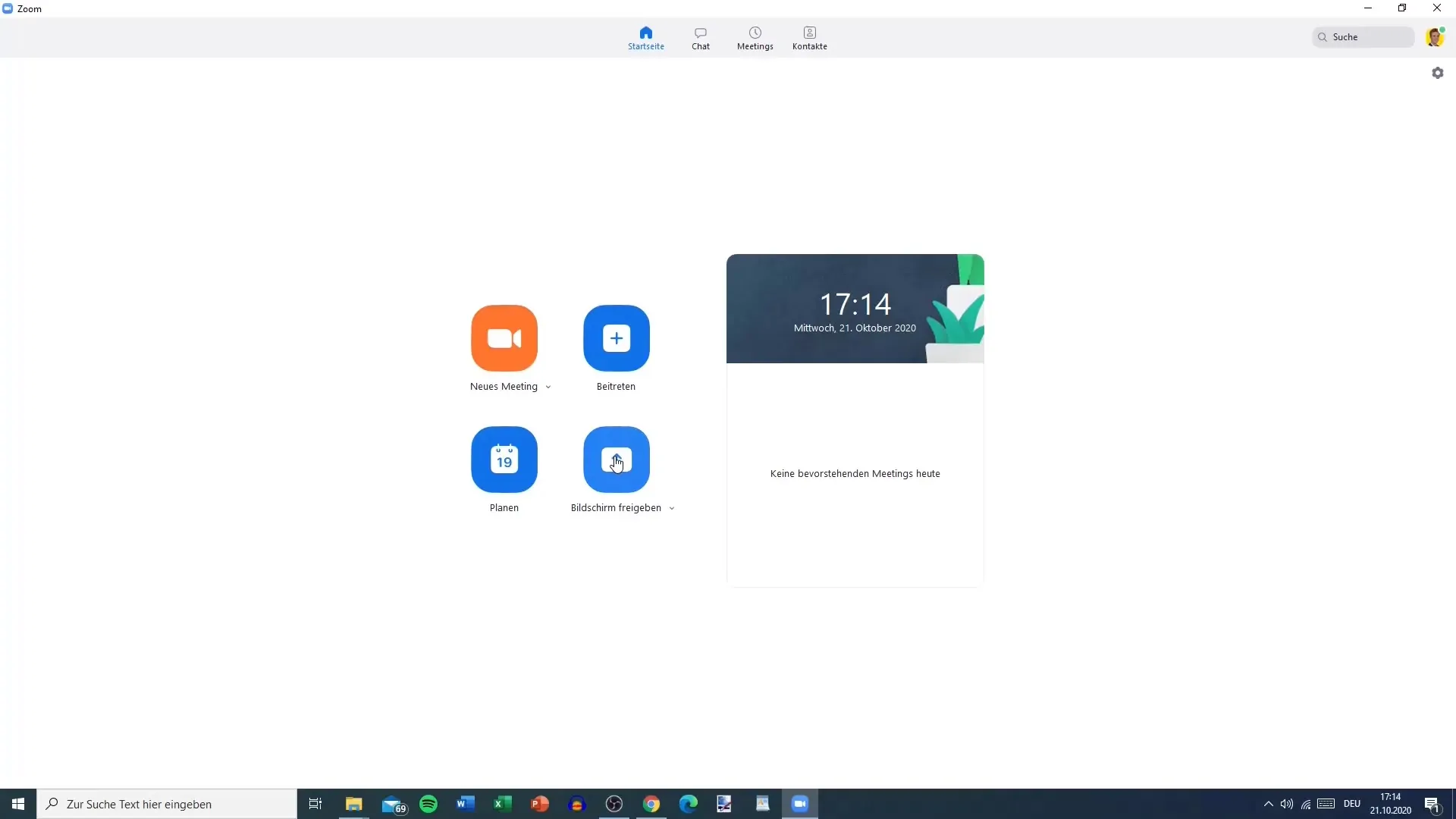
2. Določitev naslova srečanja
Prvo polje, ki ga morate izpolniti, je naslov srečanja. To naj bo jasna in natančna tema, da vsi povabljeni udeleženci takoj vedo, o čem gre. Na primer: "Sestanek o projektu julija" ali "Načrtovanje projekta XY".
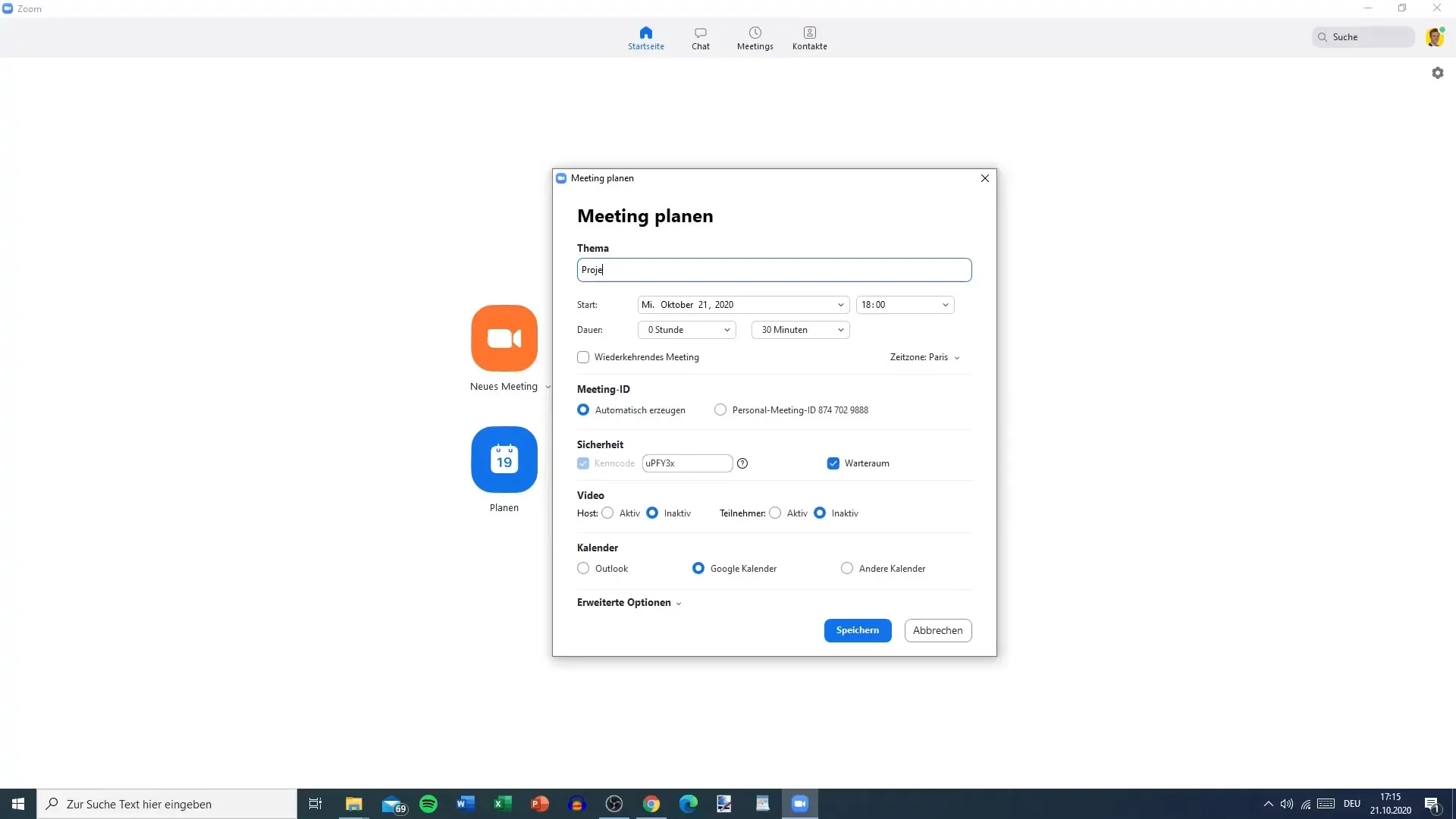
3. Izberite datum in uro
Zdaj izberite datum in uro za svoje srečanje. Lahko določite datum v prihodnosti, na primer 31. oktober 2023 ob 10. uri. Poskrbite tudi, da ocenite približno trajanje srečanja, v tem primeru lahko načrtujete eno uro.
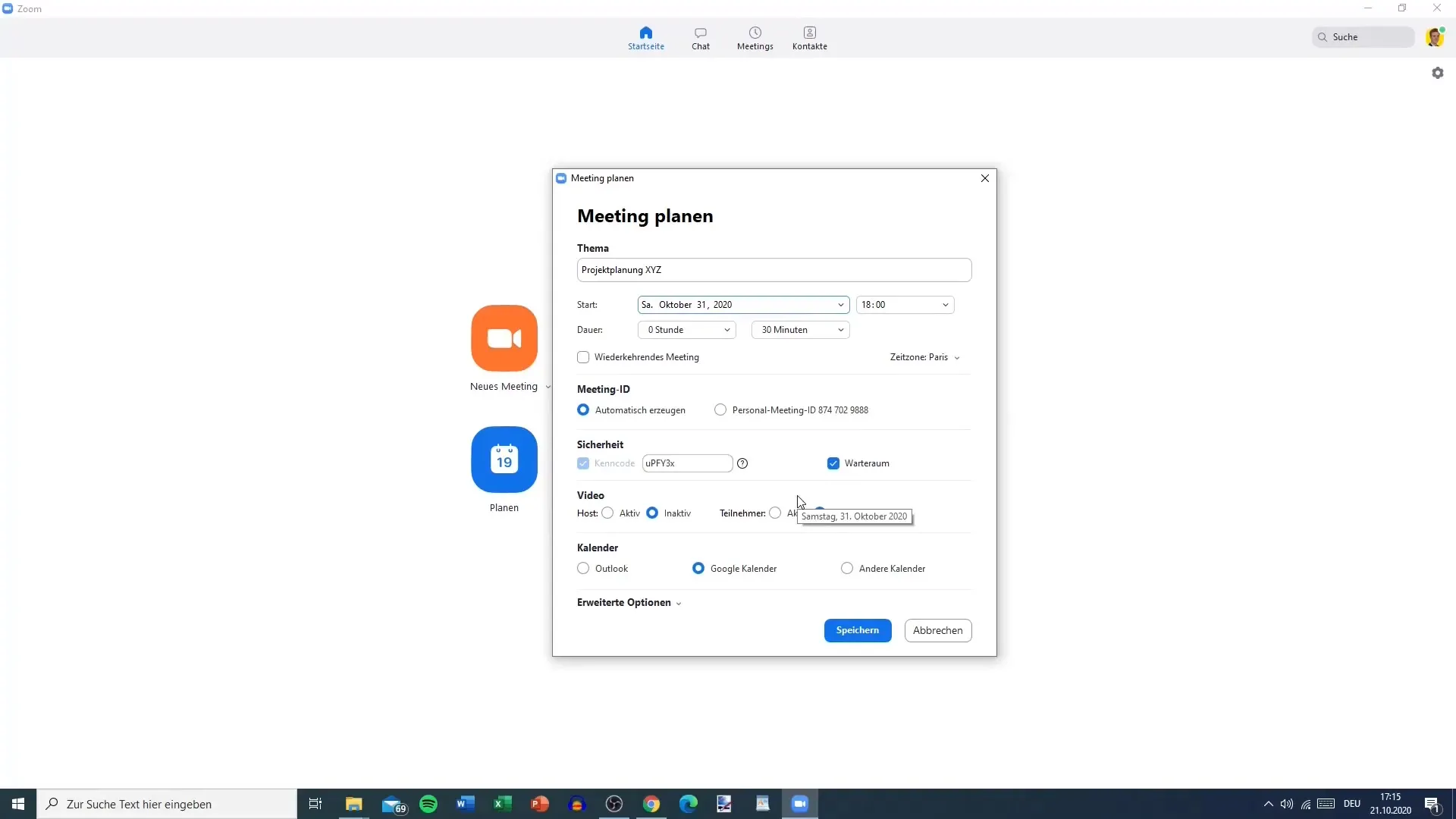
4. Določitev ponavljajočih se srečanj
Če želite določiti redno srečanje, imate možnost, da ga nastavite kot ponavljajoče se srečanje. Na primer, lahko določite, da se to srečanje vsako soboto ob 10. uri. V večini primerov je to vendarle izbirno in odvisno od vaših potreb.
5. Določitev časovnega pasu
Preverite, ali je izbran pravi časovni pas. V tem primeru ste izbrali časovni pas "Pariz", kar je pomembno za večino srednjeevropejcev.
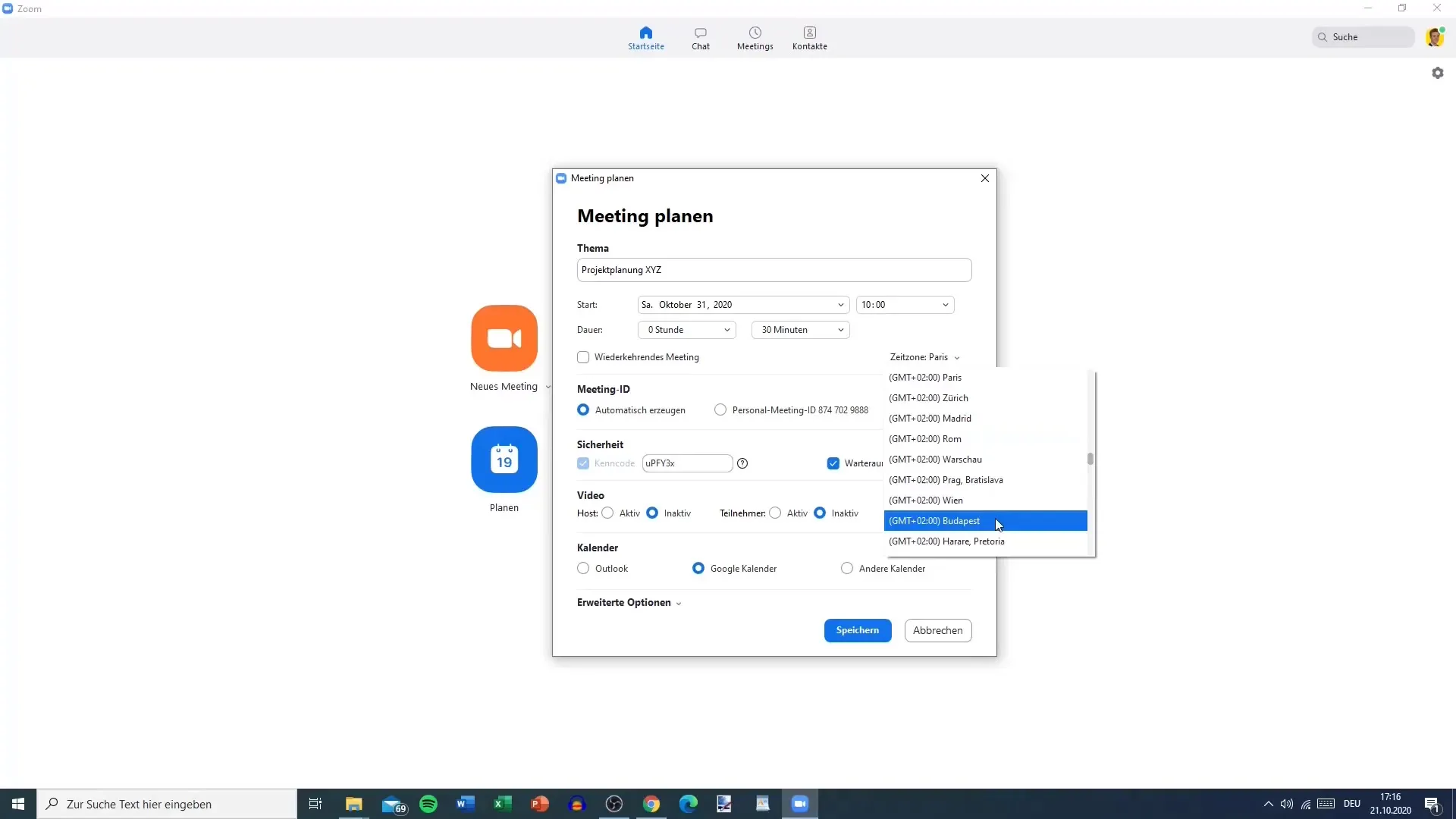
6. Določitev ID-ja srečanja in varnostne kode
ID srečanja se ustvari samodejno. Lahko dodate tudi varnostno kodo, da zagotovite dodatno raven varnosti. Ta koda je potrebna, ko se udeleženci želijo prijaviti prek telefona ali konferenčnih sistemov.
7. Konfiguracija čakalnice
Čakalnica je zanimiva funkcija, ki vam omogoča nadzor nad udeleženci pred vstopom na srečanje. Čakalnico lahko omogočite ali onemogočite. Če je čakalnica omogočena, morate vsakega udeleženca sprejeti, preden lahko vstopi.
8. Določitev video nastavitev
Odločite se, ali naj gostitelj in udeleženci ob začetku srečanja omogočijo video. To je zlasti koristno, če neka oseba načrtuje srečanje, vendar se mu ne bo pridružila.
9. Izberite možnosti koledarja
Izberite, kateri koledar želite uporabiti za opomnik. Lahko izbirate med Outlookom, Google Koledarjem in drugimi možnostmi. V tem primeru ste se odločili za Outlook.
10. Prilagodite napredne nastavitve
V naprednih nastavitvah lahko določite dodatne pogoje, na primer, da se udeleženci lahko pridružijo srečanju pred gostiteljem. Tu morate tudi omogočiti možnost, da nove udeležence ob prihodu takoj utišate.
11. Shranite srečanje
Po opravljenih vseh nastavitvah kliknite »Shrani«. Srečanje je sedaj ustvarjeno in imate možnost prikaza povezave do srečanja.
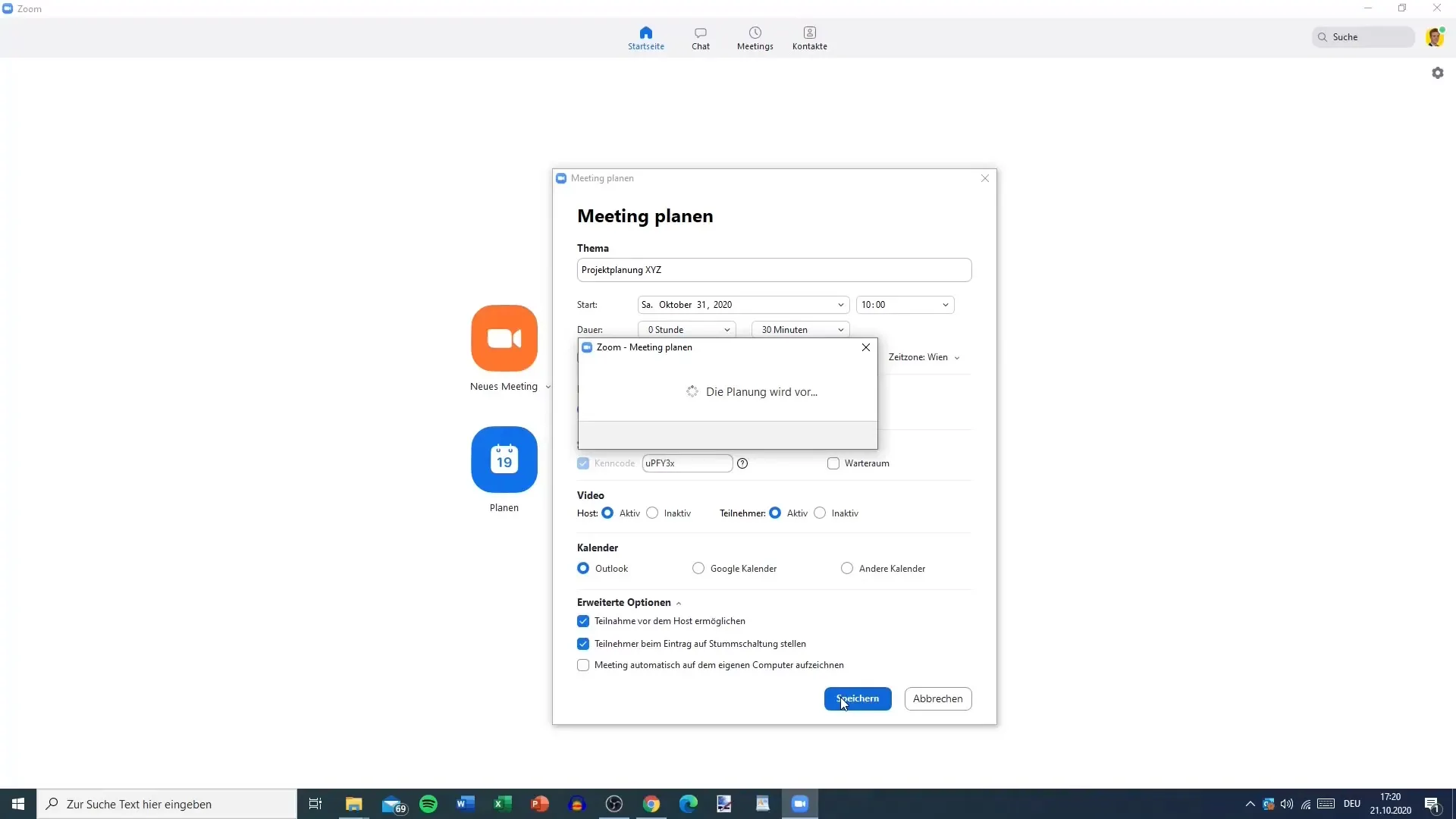
Pošlji povezavo prek e-pošte
Za pošiljanje povezave jo lahko kopiraš in pošlješ e-pošto povabljenim udeležencem. Lahko pa uporabiš funkcijo znotraj Zooma, da jih povabiš neposredno, vendar je to včasih napakoobčutljivo. Priporočljivo je povezavo ročno kopirati in poslati v lastno e-pošto, da se zagotovi, da jo vsi udeleženci prejmejo pravočasno.
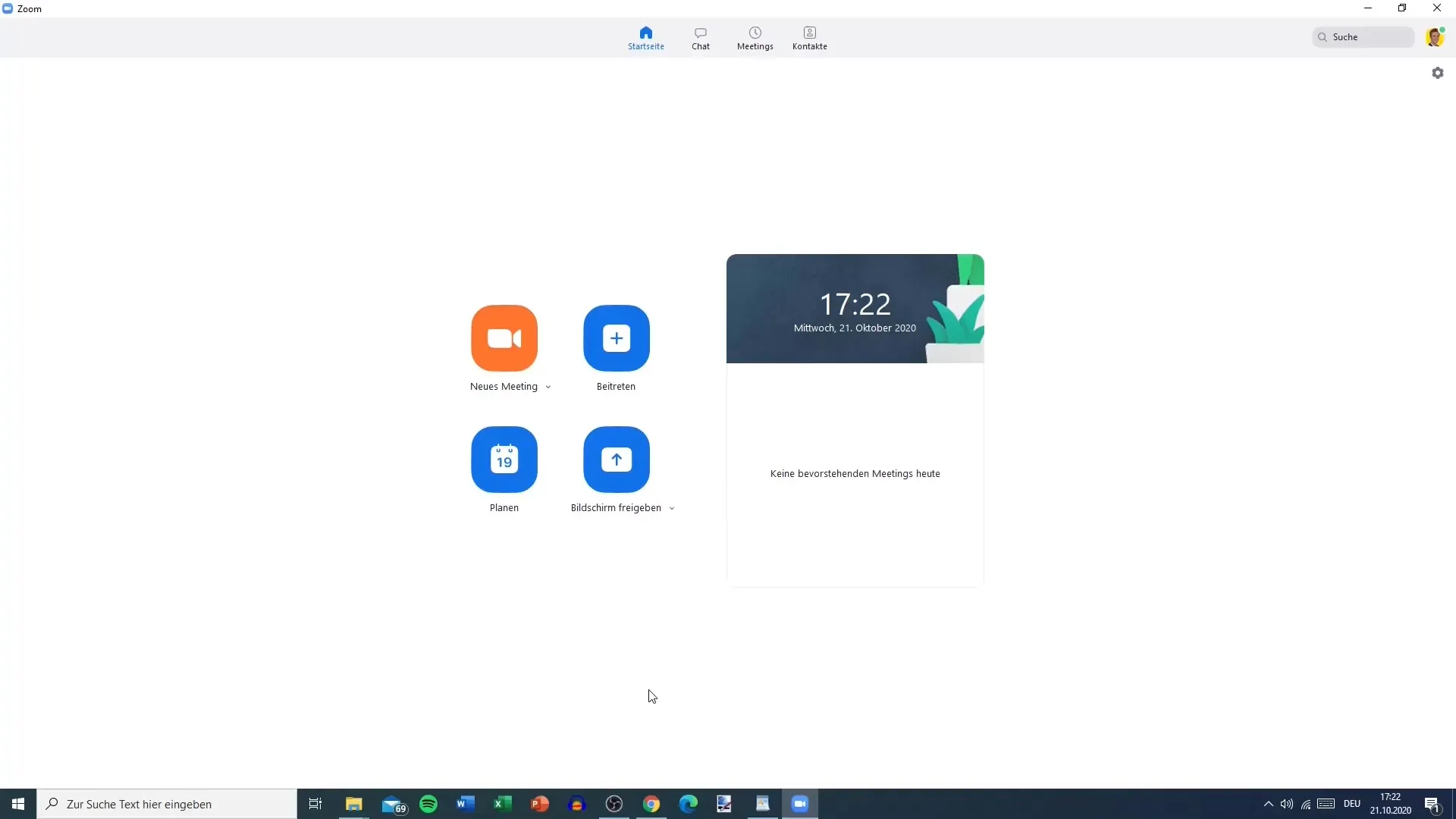
Potrditev pošiljanja po e-pošti
Odpri svoj e-poštni program in potrdi, da je povabilo uspešno poslano. Povezavo lahko neposredno pošlješ osebam, ki si jih povabil, tako da jim napišeš osebno e-pošto.
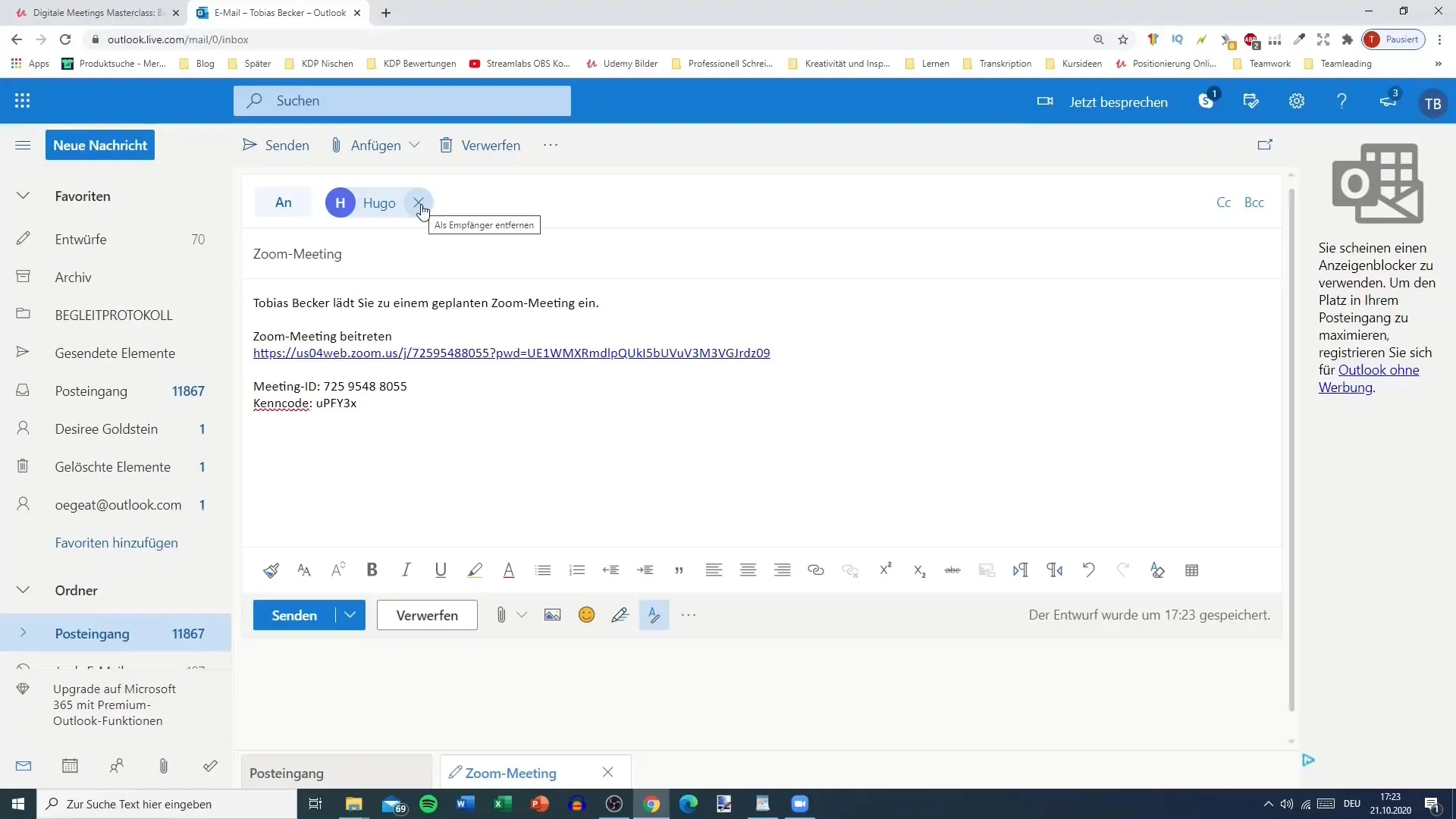
Udeležba na srečanju
Vse je pripravljeno, povabljene osebe se lahko pridružijo srečanju. Prek povezave, ki si jo poslal, se vsak neposredno preseli na srečanje.
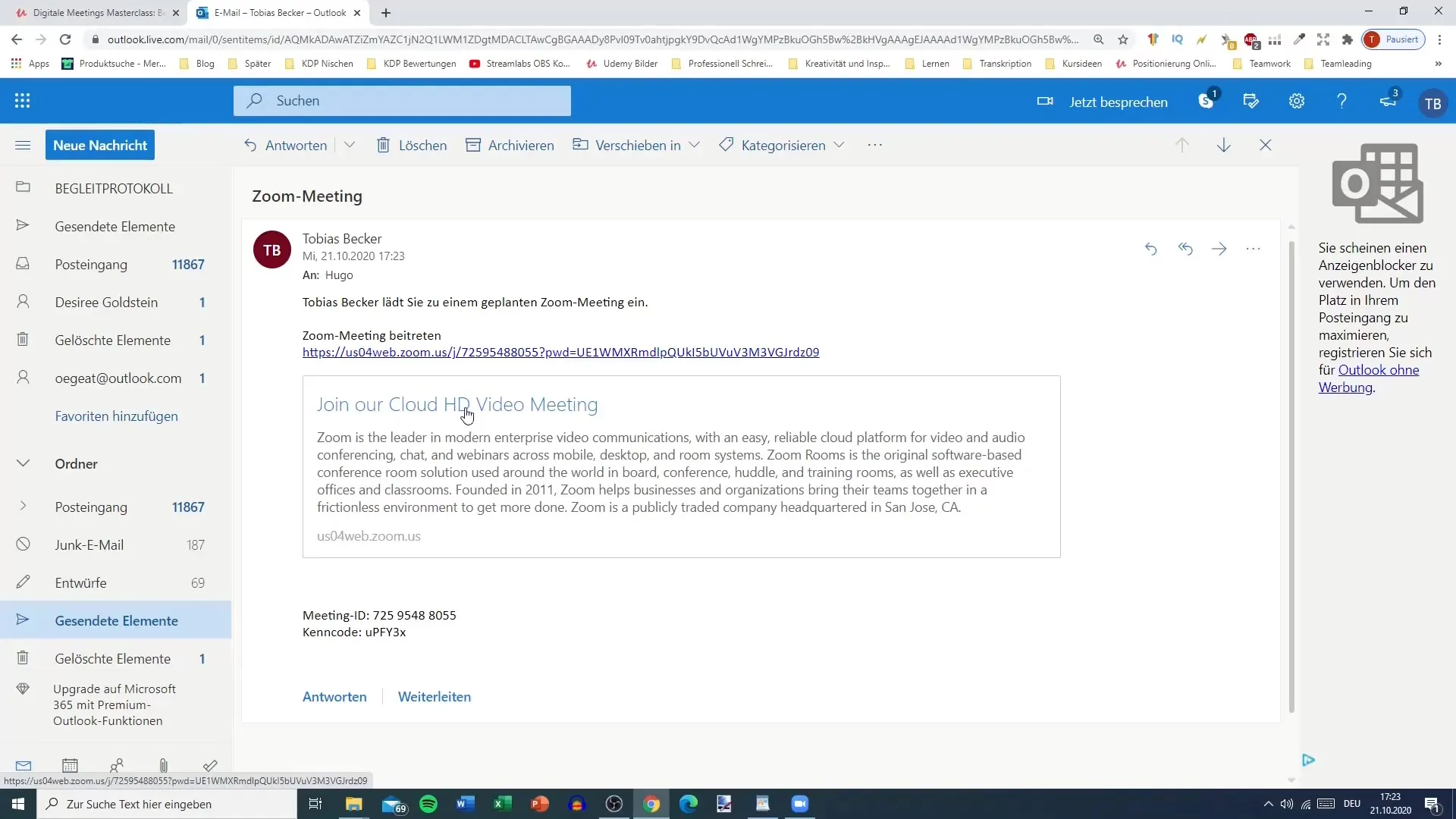
Povzetek
Z upoštevanjem teh korakov boš sposoben/-na učinkovito načrtovati Zoom srečanje in zagotoviti, da bodo vsi udeleženci pravočasno obveščeni. Različne možnosti in nastavitve ti bodo pomagale, da bo srečanje potekalo učinkovito in organizirano.
Pogosto zastavljena vprašanja
Kako načrtovati Zoom srečanje?Srečanje lahko načrtuješ tako, da odpreš Zoom aplikacijo, izbereš možnost "Načrtuj" in vneseš potrebne podatke.
Ali lahko ustvarim ponavljajoče se srečanje?Da, med načrtovanjem imaš možnost, da srečanje nastaviš kot ponavljajoče se.
Kako pošljem povezavo do srečanja prek e-pošte?Povezavo lahko kopiraš in ročno vstaviš v e-pošto ali povabilo neposredno pošlješ prek Zooma. Priporočljivo je, da povezavo pošlješ ročno, da zagotoviš, da prispe.
Kaj je čakalnica?Čakalnica je funkcija, s katero ohranjaš nadzor nad tem, kdaj se lahko udeleženci srečanja pridružijo. Te udeležence moraš sprejeti, preden se pridružijo.
Kako lahko utišam udeležence?V naprednih nastavitvah lahko določiš, da se novi udeleženci ob vstopu takoj utišajo.


